當前位置:首頁 > 幫助中心 > 電腦配置低裝什么系統比較好?電腦配置低重裝系統教程【圖文】
電腦配置低裝什么系統比較好?電腦配置低重裝系統教程【圖文】
電腦配置低裝什么系統比較好?電腦的價值不低,這就是為什么很多人都會將一臺電腦用很久,舍不得換新的。但是,如果電腦用久了,開始卡頓的話,應該怎么做呢?關于這個問題,小編的回答就是重裝win7系統,硬件要求低,操作流暢。今天小編將分享電腦配置低重裝系統教程圖文。

一、電腦u盤重裝系統工具
系統版本: Windows 7企業版
安裝工具:大白菜u盤啟動盤制作工具(點擊紅字下載)
二、電腦u盤重裝系統準備
1、U盤啟動盤需要根據電腦的實際情況,來選擇對應的啟動模式,不然是無法讓電腦從u盤啟動的。其中,新電腦建議USB—HDD模式,而較舊的電腦建議USB—ZIP模式。
2、除了啟動模式之外,u盤啟動盤還需要注意對應的分區格式。不同的電腦所使用格式,可能會有所差別。而目前大多數電腦,都可以默認選擇NTFS格式,基本都吻合。
3、之前,有很多朋友在下載系統鏡像的時候,都不知道應該去哪里下載。這里,小編推薦去“msdn我告訴你”網站去下載,從win7到win10一應俱全,點擊左側“操作系統”展開,你就可以在右側進行下載了。
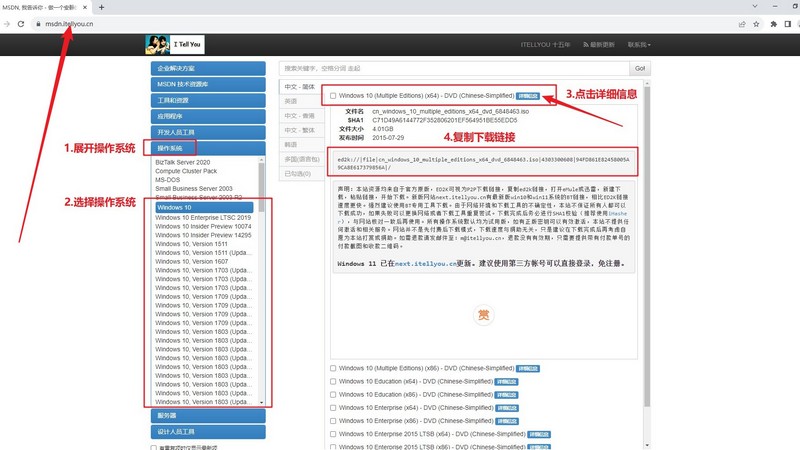
三、電腦u盤重裝系統步驟
首先,制作大白菜u盤
1、大白菜u盤啟動盤工具有不同的版本,根據需要下載并解壓,打開軟件備用。
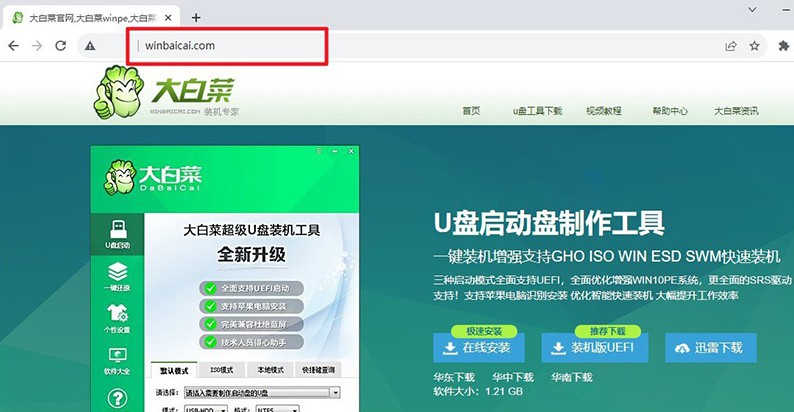
2、將u盤接入電腦后,軟件會自動識別,識別成功后,默認設置并點擊進行制作即可。
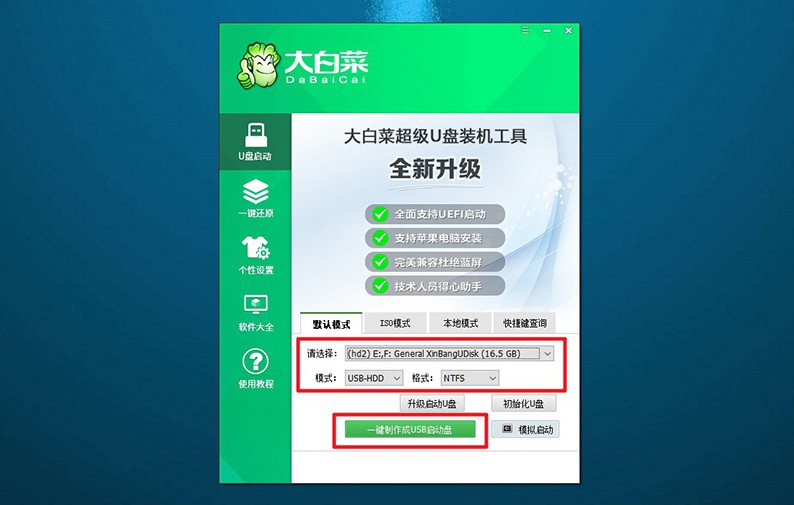
3、注意:制作u盤啟動盤,會格式化u盤,如果你的u盤是有數據的,記得先備份好。
然后,啟動大白菜u盤
1、大白菜u盤啟動電腦,需要通過u盤啟動快捷鍵操作,大家可以通過下圖表格進行查詢。
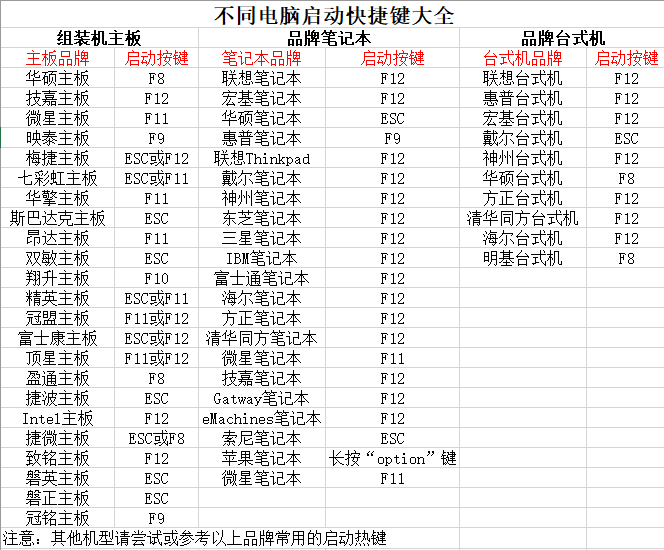
2、知道對應的U盤啟動快捷鍵后,就可以設置電腦進入優先啟動項設置界面后,選中U盤回車操作即可。
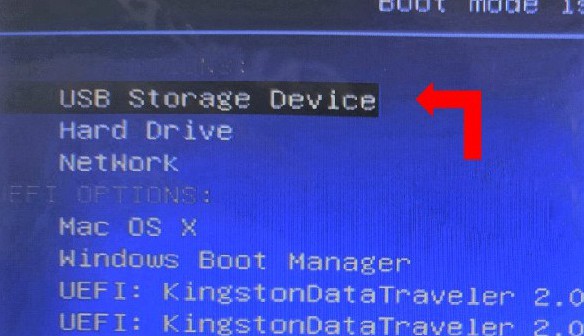
3、在大白菜主菜單界面,我們需要選中【1】Win10X64PE選項,按下回車進入桌面。
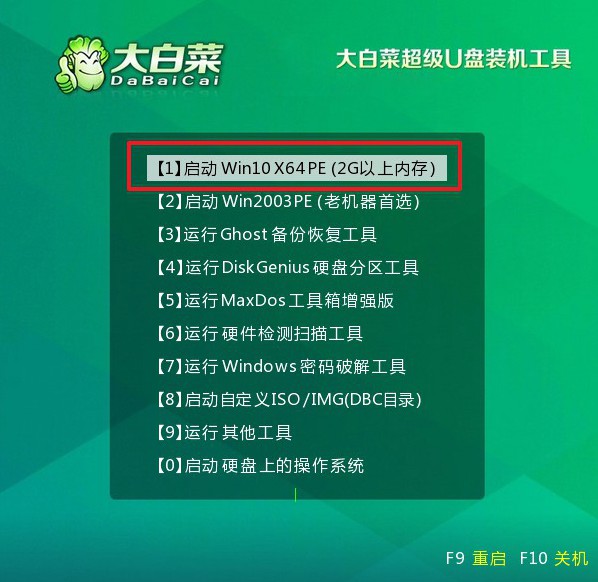
最后,重裝大白菜u盤
1、在桌面中,找到并打開大白菜一鍵裝機軟件,如圖所示設置,點擊“執行”系統安裝。
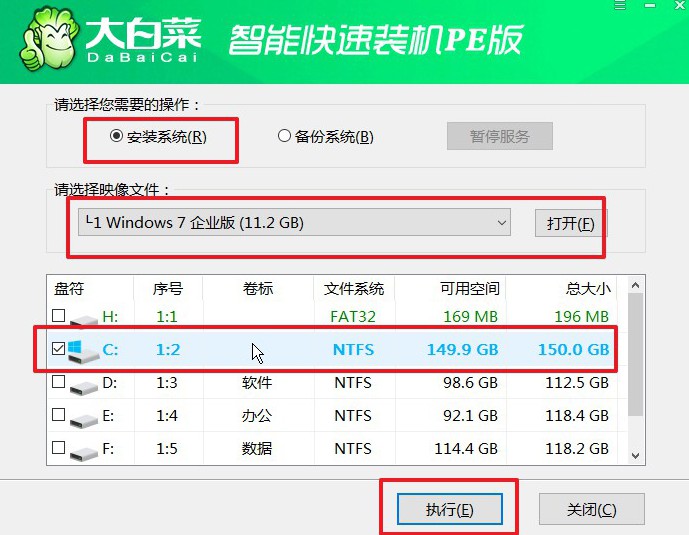
2、期間,會彈出還原設置界面,無需進行其他操作,直接點擊“是”。
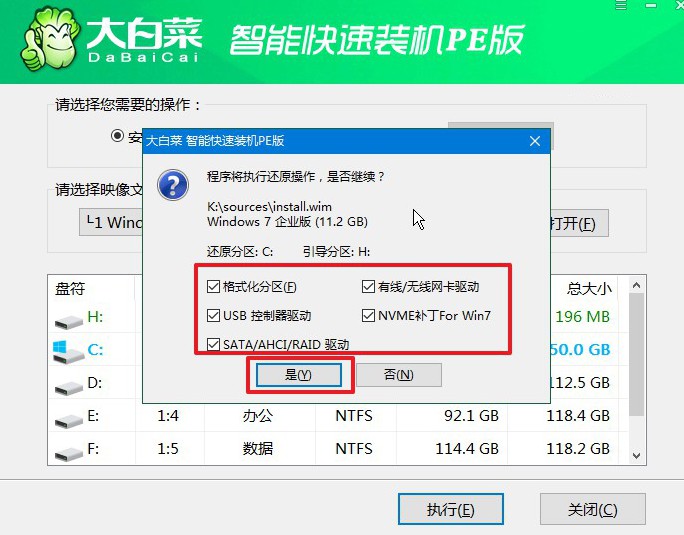
3、進入大白菜系統安裝進度界面后,核實相關信息,勾選“完成后重啟”即可。
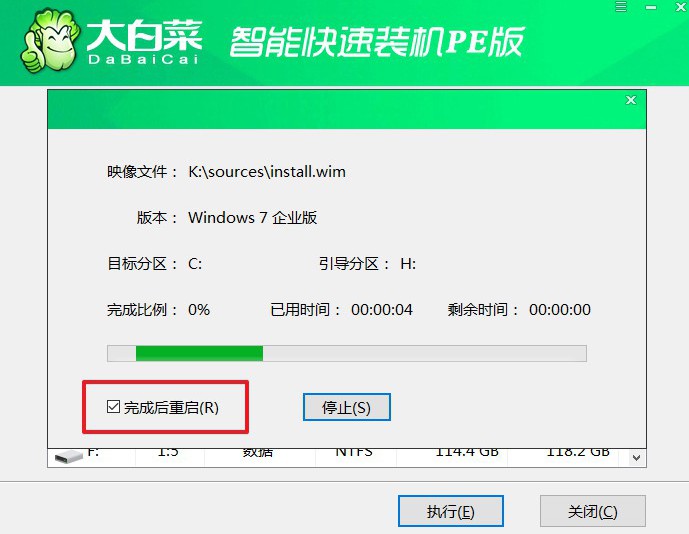
4、電腦還會多次重啟,第一次重啟要拔出u盤啟動盤,期間不用進行其他操作,等待系統安裝完成即可。

四、電腦u盤重裝系統故障
重裝win10后usb全部失靈怎么辦?
檢查設備管理器:在開始菜單中右鍵單擊“此電腦”或“計算機”,選擇“管理”。打開“設備管理器”,查看是否有任何USB控制器或設備出現黃色感嘆號或紅色X標志。這表示驅動程序可能未正確安裝。
更新USB驅動程序:在設備管理器中,右鍵單擊有問題的USB設備或控制器,選擇“更新驅動程序”。嘗試選擇“自動搜索更新的驅動程序”或手動選擇已下載的最新驅動程序。
檢查BIOS/UEFI設置:重啟計算機,并進入BIOS/UEFI設置(通常在開機時按下Del、F2或其他指定的鍵)。查找與USB相關的設置,確保USB支持被啟用。
重置電源管理設置:按Win + X并選擇“電源選項”。選擇“更改電源設置”。點擊“更改高級電源設置”。在彈出的窗口中,找到“USB設置”并確保啟用了USB選擇性暫停。
檢查Windows更新:
WIN7系統重裝開機一直顯示英文字母怎么辦?
檢查系統語言設置:確保在Windows 7安裝過程中正確選擇了您希望使用的語言。如果選擇的是非英語語言,可能會導致顯示字符不可識別。
檢查鍵盤布局:在啟動時,系統可能采用不同的鍵盤布局。嘗試按下左上角的Caps Lock鍵或Num Lock鍵,觀察指示燈是否變化。這可以幫助您確定當前使用的鍵盤布局。
嘗試修復引導記錄:如果可能,使用Windows 7安裝光盤或USB啟動盤進入安裝環境。在安裝環境中,選擇“修復計算機” > “命令提示符”。運行以下命令以修復引導記錄:bootrec /fixmbr和bootrec /fixboot
重新安裝并選擇默認設置:如果可能,重新安裝Windows 7,并在安裝過程中選擇默認設置。確保選擇的是您所需的語言和地區設置。
以上就是本次電腦配置低重裝系統教程圖文了,你都學會了嗎?對于電腦來說,可以流暢使用才是最重要的。如果你的電腦安裝win10系統會卡頓,建議安裝win7系統,進行日常的工作、學習和娛樂都是沒有問題的,電腦操作體驗良好。

